1、下载Memcached 掂迎豢畦For WindowsURL:http://code.jellycan.com/files/memcached-1.2.6-win32-bin.zip其对应的源码地址:http://code.jellycan.com/files/memcached-1.2.6-win32-src.zip
2、在虚拟机中安装Windows Server 2003 Enterprise Edition(非必要步凑,也可以在本机进行),取名为:MemcachedServer。另外,还要给虚拟机中的Windows Server设置好IP地址,确保宿主机和虚拟机能够互相ping通,如下图所示:
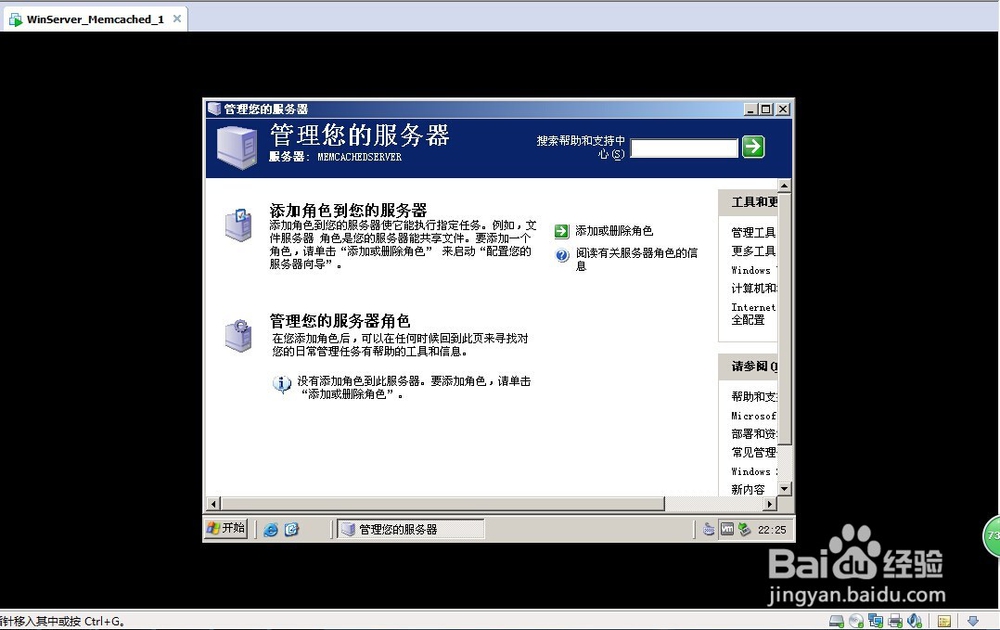
3、将下载的Memcached包拷贝到Windows中的一个指定文件夹中,例如我的Windows Server中的C:/MemcachedServer/,如下图所示:
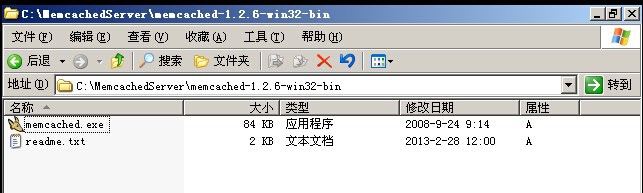
4、在Windows中安装Memcached服务:memcached.exe -d install(那么,对应卸载命令为:memcached.exe -d uninstall),如下图所示:
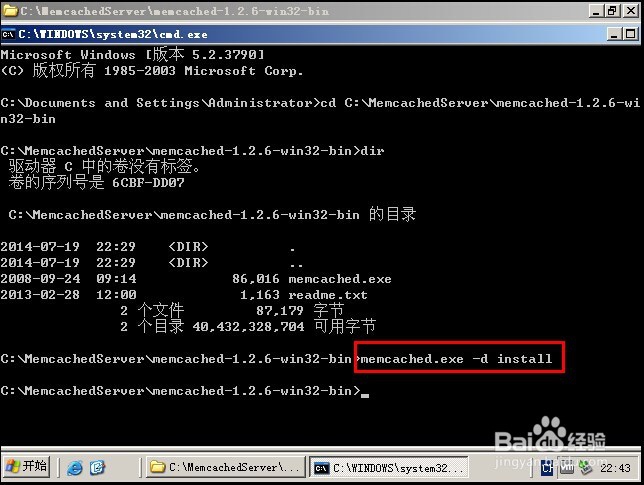
5、安装完成后即可在Windows服务列表中查看到Memcached Server的服务,一般来说我们要将其设为开机启动项:在属性中设置启动类型为自动即可,如下图所示:
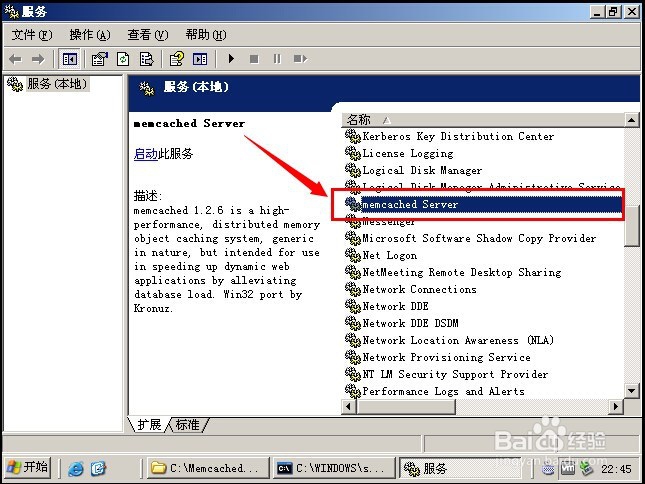
6、安装好服务之后,就可以启动Memcached服务了,这里有两种方式来启动:一是直接在Windows服务列表里选中Memcached服务点击启动;二是在命令行中输入:memcached -d start(对应的停止服务命令为:memcached -d stop)。
7、检测Memcached服务是否成功启动使用telnet命令连接到登袄嬖艽蛞录台:telnet 服务器IP地址 11211(11211是默认的Memc锾攒揉敫ached服务端口号),我这里输入:telnet 192.168.80.10 11211(192.168.80.10是我的Windows Server虚拟机的IP地址),如下图所示:
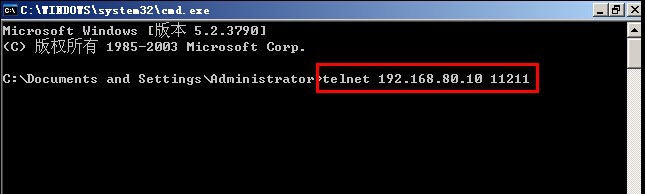
8、打印当前Memcache服务器状态:stats,如下图所示:
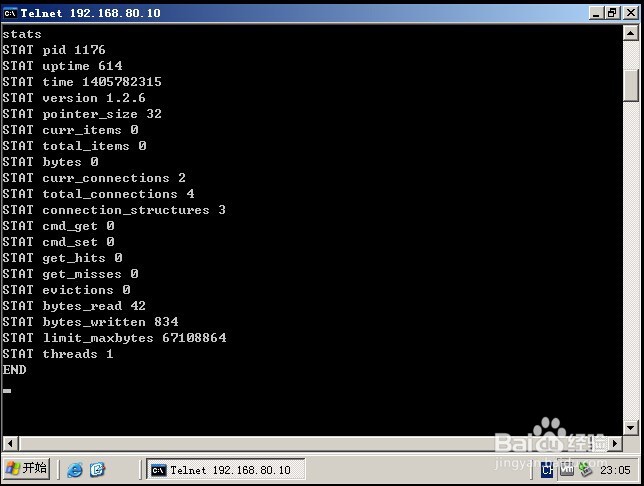
9、可以看到,通过stats命令列出了一系列的Memcached服务状态信息,那么这些信息又代表什么意思呢?我们可以通过下图来知道:
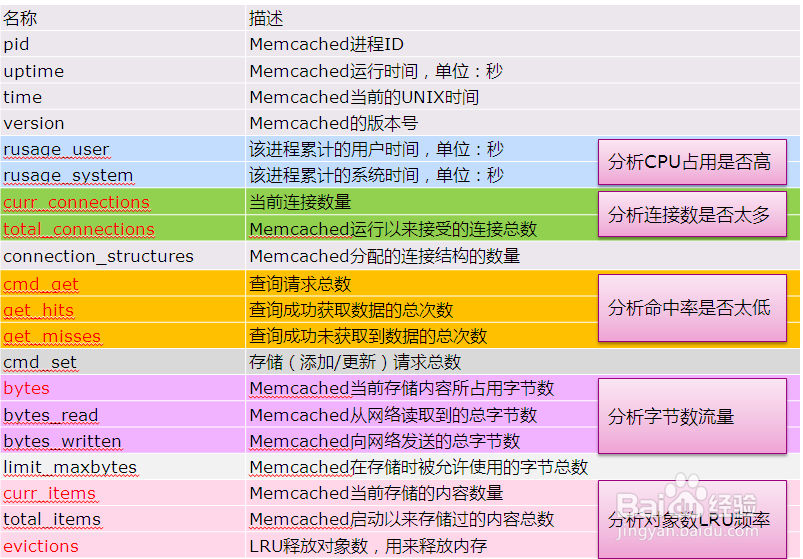
10、初步学习Memcached的数据读写命令操作添加或更改命令:set KeyName 额外信息 存活时间 存储字节数 [回车] 具体存储的数据块,如下图所示:这里额外信息为0,代表无;存活时间为0,代表永久;而具体的数据块也就是我们所说的Key/Value中的Value; PS:这里也可以使用addKeyName 额外信息 存活时间 存储字节数 [回车] 具体存储的数据块。不过set显然更为强大,它会判断keyname是否存在,不存在则新增,存在则修改;
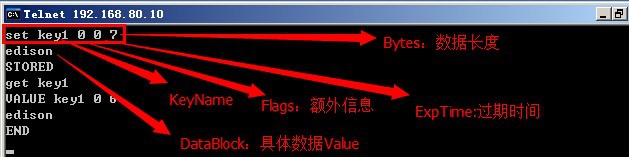
11、读取命令:get KeyName,这里我们刚刚添加了一个key1的数据,所以我们使用:get key1便获取了key1这个key的缓存数据信息;
12、更新命令:replace KeyName 额外信息 存活时间 存储字节数 [回车] 具体存储的数据块,如下图所示:
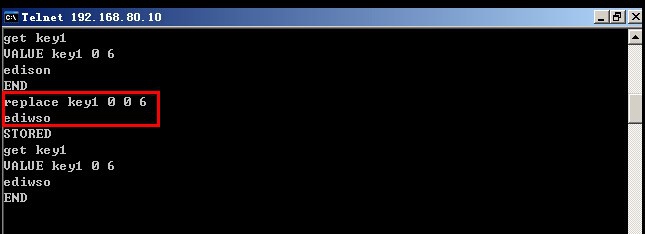
13、删除命令:delete KeyName,如下图所示:

